怎么将电量显示出来 win10电量图标如何显示
更新时间:2023-09-17 16:53:11作者:xtliu
怎么将电量显示出来,在如今电子设备如此普及的时代,我们经常需要关注电池电量的消耗情况,特别是在使用笔记本电脑时,Win10系统在默认情况下并没有将电量显示在任务栏的图标中,这给用户带来了一些不便。我们应该如何将电量显示出来呢?这是一个让很多Win10用户困惑的问题。接下来我们将探讨一些方法,帮助大家解决这个问题,让电量图标能够方便地展示出来。
具体方法:
1.点击电脑键盘的 win 键,输入系统图标。就会出现系统图标的设置,像下面这样
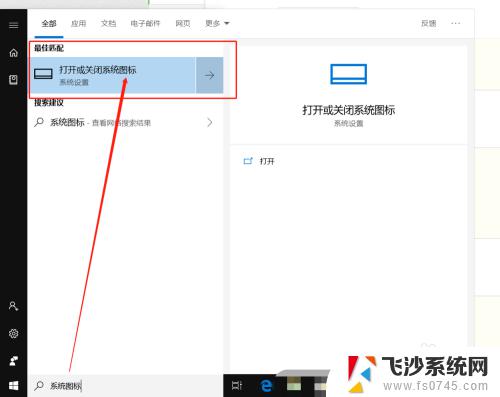
2.点击进入后,发现电源的开关是关着的
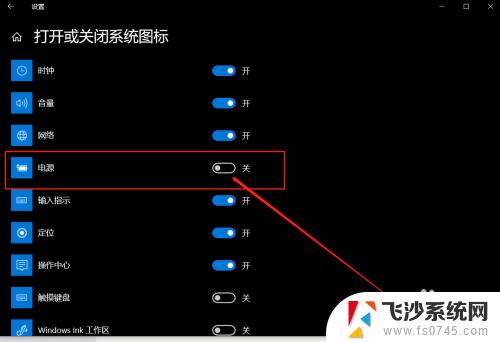
3.打开开关后,任务栏就会显示电量图标了
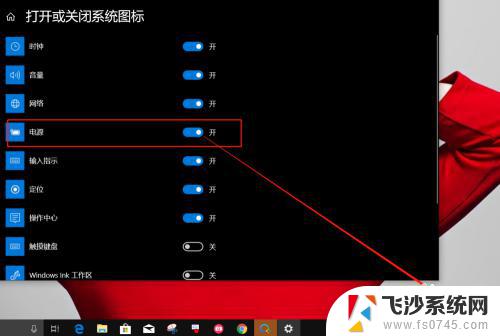
以上是如何显示电池电量的全部内容,如果你遇到这种情况,你可以按照小编的步骤进行解决,非常简单快速,一步到位。
怎么将电量显示出来 win10电量图标如何显示相关教程
-
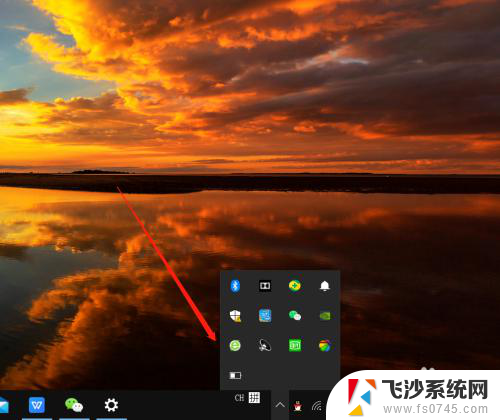 win10显示电量的图标不见了 WIN10桌面电池图标怎么找回
win10显示电量的图标不见了 WIN10桌面电池图标怎么找回2023-11-13
-
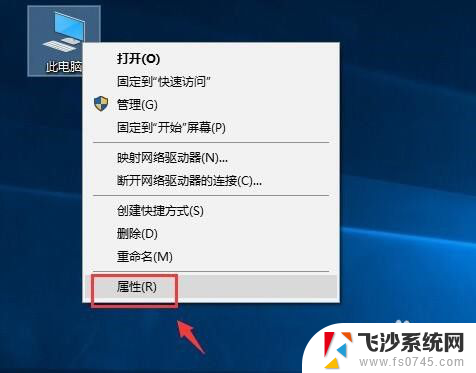 笔记本如何显示电池电量百分比 win10笔记本电池电量怎样显示百分比
笔记本如何显示电池电量百分比 win10笔记本电池电量怎样显示百分比2024-02-10
-
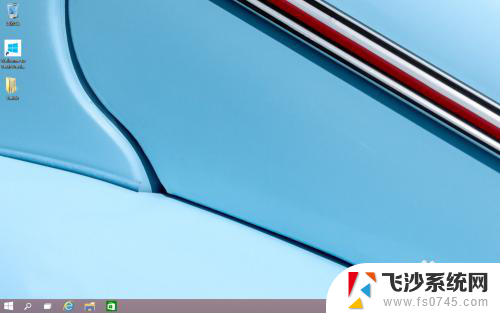 win10图标设置 win10怎么让桌面图标显示出来
win10图标设置 win10怎么让桌面图标显示出来2024-03-05
-
 win10怎么把隐藏的图标显示出来 Windows 10如何调整显示隐藏的任务栏小图标
win10怎么把隐藏的图标显示出来 Windows 10如何调整显示隐藏的任务栏小图标2024-02-06
- 电脑图片为什么不显示图片内容了 Win10电脑图片显示不出内容只显示图标怎么办
- 新电脑怎么把我的电脑图标弄出来 win10我的电脑图标不见了怎么显示
- 电脑分屏显示怎么弄出来 win10分屏怎么设置双屏显示
- win10显示桌面图标快捷键 如何在win10上显示桌面快捷图标
- win10如何显示右下角图标 win10右下角通知图标显示方法
- 在哪设置电池电量显示 win10笔记本电池电量显示百分比设置
- win8.1开始菜单改win10 Windows 8.1 升级到 Windows 10
- 文件:\windows\system32\drivers Win10系统C盘drivers文件夹可以清理吗
- windows10移动硬盘在电脑上不显示怎么办 移动硬盘插上电脑没有反应怎么办
- windows缓存清理 如何清理Win10系统缓存
- win10怎么调电脑屏幕亮度 Win10笔记本怎样调整屏幕亮度
- 苹果手机可以连接联想蓝牙吗 苹果手机WIN10联想笔记本蓝牙配对教程
win10系统教程推荐
- 1 苹果手机可以连接联想蓝牙吗 苹果手机WIN10联想笔记本蓝牙配对教程
- 2 win10手机连接可以卸载吗 Win10手机助手怎么卸载
- 3 win10里此电脑的文档文件夹怎么删掉 笔记本文件删除方法
- 4 win10怎么看windows激活码 Win10系统激活密钥如何查看
- 5 电脑键盘如何选择输入法 Win10输入法切换
- 6 电脑调节亮度没有反应什么原因 Win10屏幕亮度调节无效
- 7 电脑锁屏解锁后要按窗口件才能正常运行 Win10锁屏后程序继续运行设置方法
- 8 win10家庭版密钥可以用几次 正版Windows10激活码多少次可以使用
- 9 win10系统永久激活查询 如何查看Windows10是否已经永久激活
- 10 win10家庭中文版打不开组策略 Win10家庭版组策略无法启用怎么办